Wenn in Photoshop ein Bild indiziert ist, lässt es sich nicht so einfach bearbeiten, da ihr grundlegende Photoshop-Funktionen nicht anwenden könnt. Wir zeigen euch, wie ihr den Indiziert-Modus aufhebt und euer Bild für alle Bildbearbeitungen freischaltet.
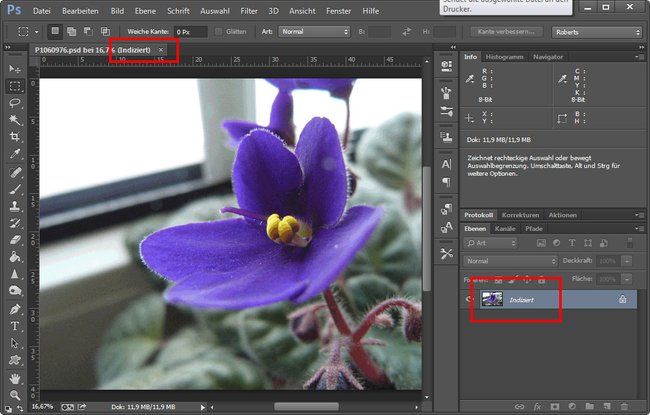
Photoshop indiziert: Was ist das?
Wenn Photoshop in der Tab-Überschrift und im Ebenen-Fenster den Begriff „Indiziert“ anzeigt, befindet sich das Bild im Modus „Indizierte Farbe“. Dann könnt ihr viele der Funktionen von Photoshop nicht nutzen, um das Bild zu bearbeiten. Was ist indiziert? Und wozu ist es gut?
- Photoshop oder andere Grafikprogramme können Bilder indizieren.
- Dadurch werden die Farben des Bildes auf einer Farbtabelle gespeichert und davon abgerufen.
- In einer indizierten Ebene ist die Anzahl erlaubter Farben durch diese Farbtabelle begrenzt.
- Funktionen oder Filter wie „Transparenz“ und „Verwischen“ funktionieren nicht.
- Bei Standard-Farbpaletten wie „1-Bit-Schwarz-Weiß“ und „8-Bit-Graustufe“ müssen aber keine Farbtabellen mitgespeichert werden.
- Durch die begrenzten Farben sinkt in der Regel auch die Dateigröße des Bildes.
- Viele Browser unterstützen die verringerte Farbanzahl in den Formaten GIF und PNG-8.
Eine Indizierung ist sinnvoll, wenn ihr mit genau den Farben arbeiten möchtet, die auch in eurem Zielformat enthalten sind. Ihr könnt den Modus „Indizierte Farbe“ aber auch wieder rückgängig machen.
Photoshop indiziert: aufheben
So hebt ihr den Indiziert-Modus in Photoshop wieder auf:
- Öffnet das indizierte Bild in Photoshop.
- Klickt auf das Menü „Bild“ > „Modus“.
- Wählt nun einen anderen Modus aus wie „RGB“.
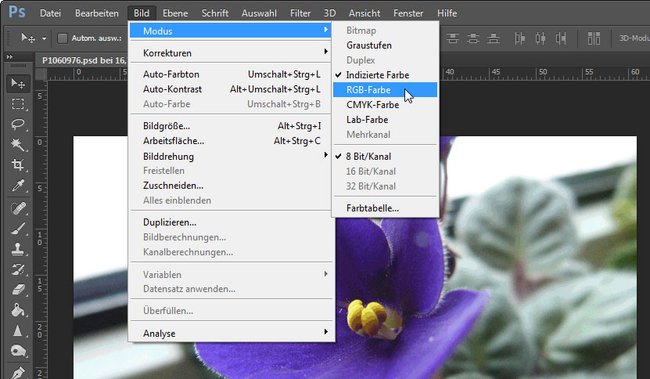
Der Farbmodus „CMYK“ ginge auch, er ist aber eher für den professionellen Print-Bereich gedacht. In der Regel ist „RGB“ die Einstellung, die ihr sucht. Wir ihr Bilder noch verkleinern und komprimieren könnt – auch ohne die Pixelmaße zu ändern – erfahrt ihr hier:
Hat ansonsten alles funktioniert oder nicht? Schreibt uns eure Erfahrungen und Fragen gerne in den Kommentarbereich unterhalb dieser Anleitung. Dann können wir euch gegebenenfalls weiterhelfen.

